Nu we MySQL hebben geïnstalleerd, gaan we eens kijken naar MySQL Workbench. MySQL Workbench is een grafische tool om met MySQL te werken.
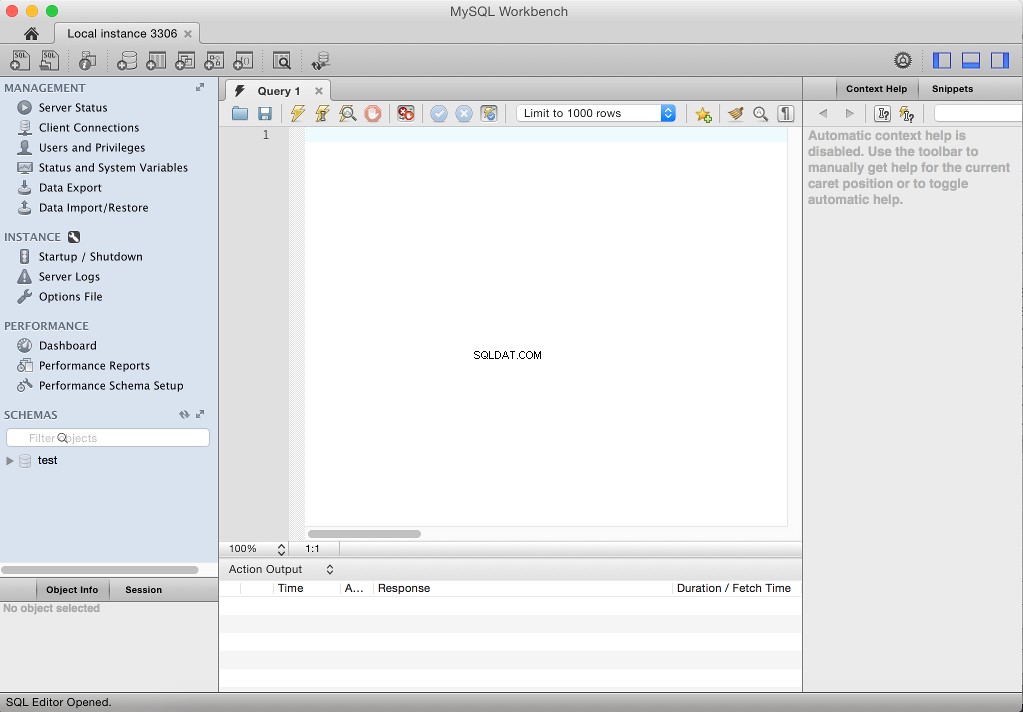
Wat is MySQL Workbench?
MySQL Workbench is een grafische tool om met MySQL te werken. Het is vergelijkbaar met SQL Server Management Studio, de belangrijkste beheerconsole voor SQL Server.
Met MySQL Workbench kunt u query's programmeren en uitvoeren op uw database (bijv. databases maken, tabellen maken, gegevens invoegen/bijwerken en selecteren, enz.). Het stelt u ook in staat om gebruikersaccounts aan te maken, gegevens te exporteren/importeren, klantverbindingen te bewaken en meer.
MySQL Workbench downloaden
De eerste stap bij het gebruik van MySQL Workbench is ervoor te zorgen dat het is geïnstalleerd. Als het is geïnstalleerd, bevindt het zich waarschijnlijk waar uw andere applicaties zich bevinden (bijv. Program Files op Windows, Toepassingen op een Mac). Kijk ook in de MySQL map. Als je MySQL op een Windows-machine hebt geïnstalleerd met behulp van MySQL Installer, heb je waarschijnlijk tegelijkertijd ook MySQL Workbench geïnstalleerd.
Als Workbench niet op uw systeem is geïnstalleerd, kunt u het downloaden en gratis installeren. Dit duurt maar een paar minuten.
De eerste stap is om MySQL Workbench te downloaden van de MySQL-website.
Installeer MySQL Workbench
-
Het installatiepakket uitpakken
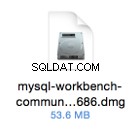
Nadat u het installatiebestand hebt gedownload, is de volgende stap om het te installeren.
Aangezien ik op Mac OS X installeer, is de eerste stap om te dubbelklikken op de .dmg bestand.
-
Installeren

Sleep de MySQLWorkbench.app bestand naar de Toepassingen map.
Dat is alles — het is geïnstalleerd!
Als u op Windows of Linux installeert, zijn de stappen anders. Zie MySQL Workbench installeren vanaf de MySQL-website als je hulp nodig hebt bij het installeren ervan.
Voer MySQL Workbench uit
Nu we het hebben geïnstalleerd, laten we het uitvoeren.
-
MySQL-werkbank openen
U kunt MySQL Workbench openen zoals u elke andere toepassing zou openen.
Op de Mac kunnen we dit doen door op de MySQLWorkbench.app te klikken pictogram in de Toepassingen map.
-
Een verbinding openen
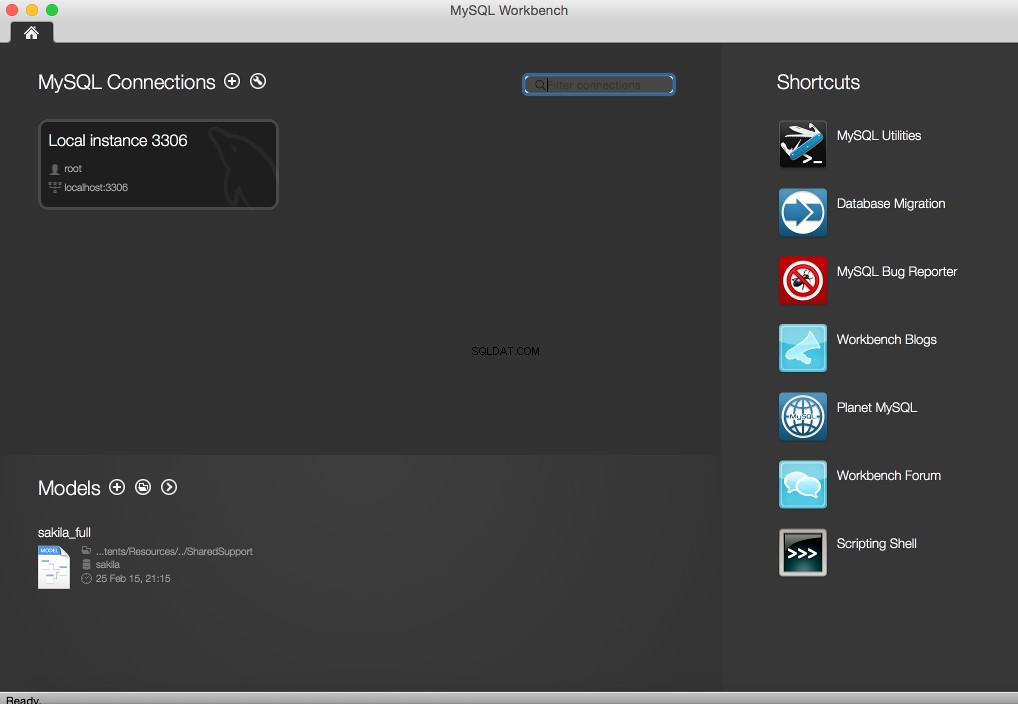
Zodra MySQL Workbench is gestart, wordt het scherm Verbindingen weergegeven.
Klik op een instantie om die in de werkbank te starten.
In dit geval heb ik maar één instantie, dus ik klikte op Lokale instantie 3306 .
Voer indien nodig een wachtwoord in.
-
De belangrijkste werkbank
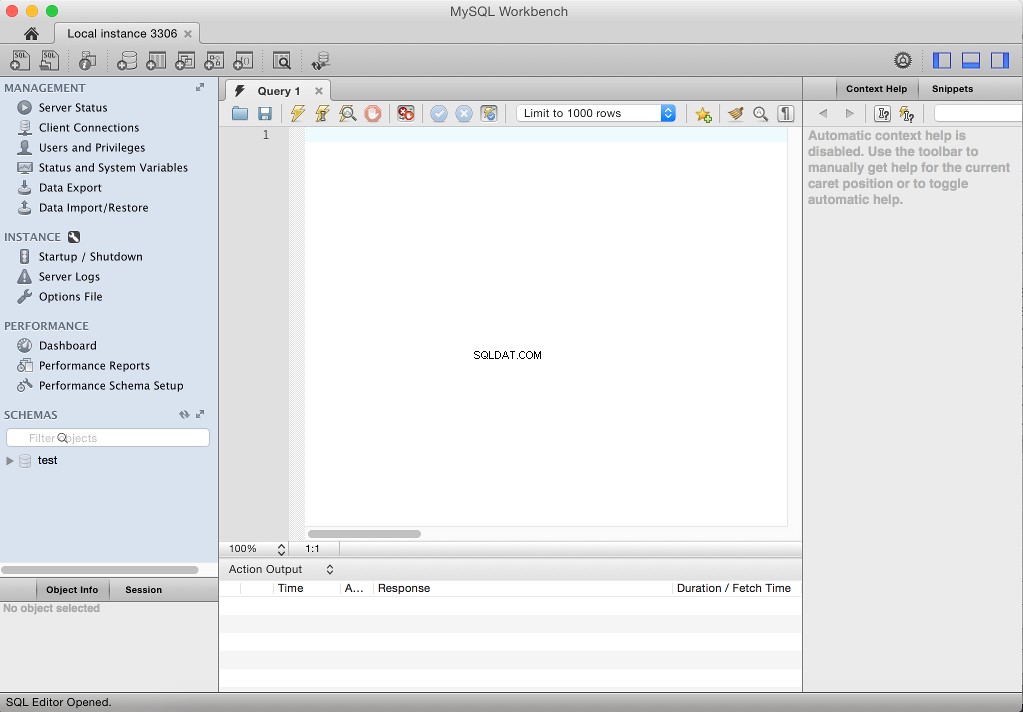
Het hoofdwerkbankgebied wordt weergegeven.
Dit is de hoofdinterface waarmee u met uw MySQL-instanties kunt werken.
Het linkerdeelvenster in de bovenstaande schermafbeelding bevat het tabblad Beheer (ook wel het "Navigatorbeheertabblad" genoemd) en het tabblad Schema's.
Hoewel de bovenstaande schermafbeelding zowel het tabblad Beheer als het tabblad Schema toont, kunnen ze worden gescheiden in twee verschillende tabbladen door op een van de twee pijlpictogrammen naast MANAGEMENT te klikken. of SCHEMA'S . Eenmaal gescheiden, verschijnen ze als afzonderlijke tabbladen. Je zult zien wat ik bedoel als je enkele van de andere schermafbeeldingen in deze tutorial ziet.
-
Tabblad Beheer
Het tabblad Beheer bevat de MANAGEMENT , INSTANTIE , en PRESTATIES secties. De commerciële versie van MySQL bevat ook een MYSQL ENTERPRISE sectie met Audit Inspector , Online back-up , en Back-upherstel .
-
Tabblad Schema's
Het tabblad Schema's (dat momenteel test bevat) ) biedt een objectbrowser waarmee u databasetabellen, views en andere objecten binnen het schema kunt bekijken.
-
Tabblad Zoekopdracht
In het midden hebben we het tabblad Query (d.w.z. het tabblad dat Query 1 bevat ). Het tabblad Query wordt gebruikt voor het invoeren en uitvoeren van query's (zoals het maken van databases, tabellen, het selecteren van gegevens, enz.).
-
Hoe een query uitvoeren?
Wanneer u met MySQL werkt, besteedt u een groot deel van uw tijd aan het uitvoeren van query's en andere SQL-instructies en -opdrachten.
Er zijn verschillende manieren om een query uit te voeren. Kies bij welke methode jij je prettig voelt. Eerst moet u de query invoeren op het tabblad Query. Als je dat eenmaal hebt gedaan, kun je het uitvoeren.
- U kunt een zoekopdracht uitvoeren door op Uitvoeren . te klikken icoon. De Rennen icoon ziet er als volgt uit:

- U kunt ook op het pictogram ernaast klikken om de instructie onder de toetsenbordcursor uit te voeren.
- U kunt ook een query uitvoeren door Query . te selecteren | Uitvoeren (Alles of Selectie) (of een van de alternatieve opties).
- U kunt ook een query uitvoeren met behulp van de sneltoetsen zoals weergegeven naast elke optie onder de Query menu. Op een Mac kunt u bijvoorbeeld Shift . gebruiken | Opdracht | Enter om Uit te voeren (Alles of Selectie) .
We zullen hierna een SQL-commando uitvoeren wanneer we een database maken, zodat je de kans krijgt om het te oefenen :)
Toegangsrechten
Telkens wanneer u verbinding maakt met MySQL, worden uw inloggegevens gebruikt om te bepalen welke toegang u heeft. U mag bijvoorbeeld sommige dingen wel doen (zoals gegevens selecteren), maar andere niet (zoals gegevens verwijderen of een database verwijderen).
Veel gebruikers kunnen verbinding maken met dezelfde MySQL-server en aan elke gebruiker kan een ander toegangsniveau worden toegewezen. Over het algemeen zal iemand met beheerderstoegangsrechten gebruikersaccounts maken met de juiste toegangsrechten voor die gebruiker. De beheerder kan vrijwel alles doen wat ze nodig hebben (of willen) op de MySQL-server.
Deze tutorial gaat ervan uit dat je beheerdersrechten hebt, of op zijn minst een privilege waarmee je databases en hun objecten kunt maken, neerzetten, wijzigen en gegevens in de database kunt invoegen, selecteren, bijwerken en verwijderen.
